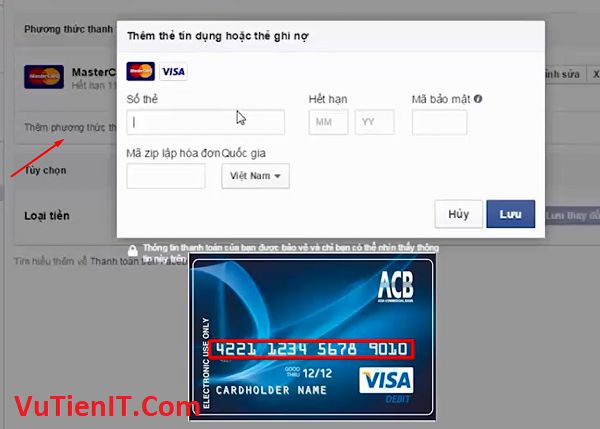
Bài 03 Hướng Dẫn Tạo phương thức thanh toán trên Facebook
Đây là bài 3/22 trong loạt series về làm Facebook Marketing Online
Đầu tiên bạn cần vào trình quản lý cài đặt và chọn vào Cài Đặt. Thường thường trên Facebook chúng ta sẽ được một tài khoản thanh toán chính cộng với các kiểu quảng cáo khác sử hữu. Nhưng bắt buộc quảng cáo trên facebook chúng ta phải có một phương thức thanht toán đó là tài khoản chính của các bạn.
Ở bài một mình đã lưu ý bạn là nên tạo ít nhất 1 đến 2 thẻ Visa. Tại vì khi bạn chạy quảng cáo trên facebook thì sẽ thỉnh thoảng gặp tình trạng bị đơ hoặc log tài khoản do bạn dính vào một trong các điều khoản cấm của fb. Cho nên tốt nhất bạn nên làm trên 1 cái thẻ visa có thể 2 hoặc 3,… cái.
Thêm phương thức thanh toán chính
OK bạn hãy vào phần thành toán rồi vào Thanh toán
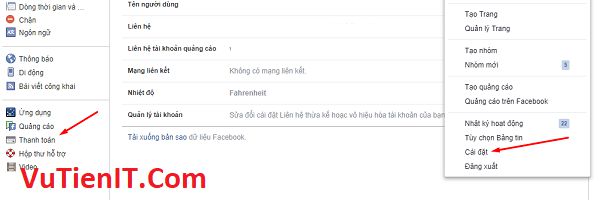
Tiếp theo bạn cần vào mục Cài đặt tài khoản
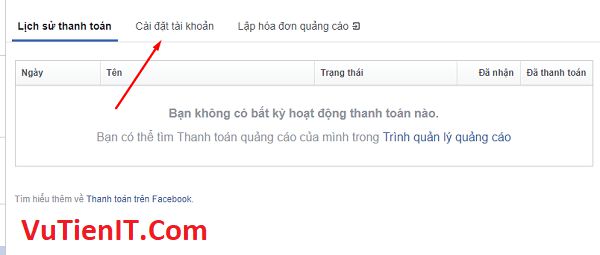
Tại đây bạn hãy nhấn vào thêm phương thức thanh toán. Một popup hiện nên bạn hãy điền số thẻ, ngày, năm hết hạn, mã bảo mật (gồm 3 chữ số ở mặt sau thẻ) và mã zip hóa đơn. Mã zip này là mã tỉnh thành bạn có thể tìm trên google.
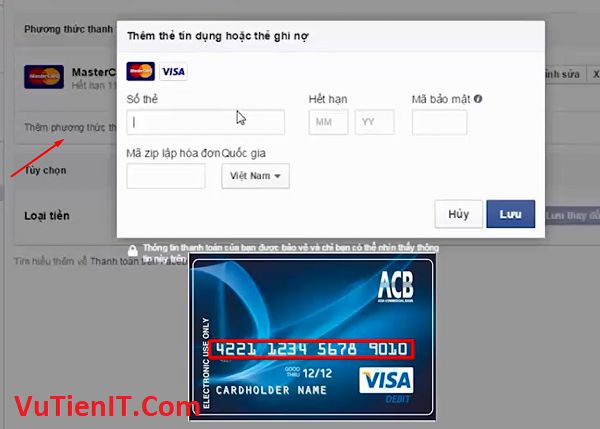
Nếu trong quá trình add thẻ này mà gặp lỗi báo đỏ thì chúng ta sử lý như sau:
1. Tài khoản của bạn đang bị treo. Do tài khoản đó bị vi phạm điều khoản của facebook ở một ních khác. Thì bạn không thể add thêm thẻ được. Bạn cần hủy thẻ đó đi.
2. Cái thẻ của bạn đang add chưa kích hoạt chức năng thanh toán quốc tế. Bạn cần gọi nên tổng đài để bảo nhân viên kích hoạt cho bạn.
Trên đây là 2 lỗi mà ở Việt Nam hay gặp phải nhiều nhất.
Thêm phương thức quản lý các tài khoản quảng cáo
Bạn hãy vào quản lý quảng cáo
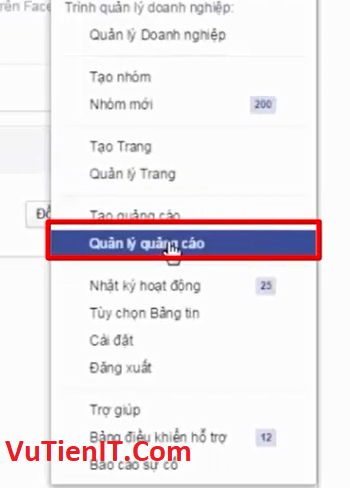
Tiếp theo bạn chọ vào tất cả tài khoản và chọn vào tài khoản của bạn
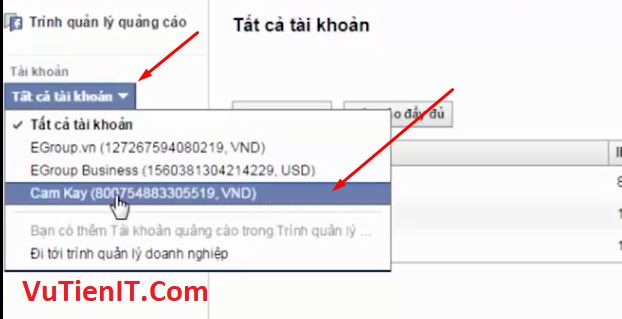
Sau đó bên trái bạn nhấn vào mục cài đặt kéo thanh cuộn xuốn phái dưới. Bạn sẽ thấy một chỗ đó là vai trò trên tài khoản quảng cáo
Ở đây sẽ có một quảng trị viên (người đã tiến hành add thẻ vào) bạn có thể thêm người vào quản lý.

Những người này sẽ có các quyền sau:
- Quản trị viên: Quyền cao nhất
- Nhà quảng cáo: Họ chỉ có nhiệm vụ là quảng cáo trên tài khoản của bạn. Họ không có quyền xóa tài khoản của bạn đi.
- Nhà phân tích: Họ không có quyền quảng cáo, không có quyền thêm bới xóa người quản lý. Họ chỉ có quyền đọc thông số thông tin tài khoản của bạn như là ngày tiêu hết bao nhiêu tiền,… trên các chiến dịch
Những lưu ý tránh block tài khoản trên facebook
- Ních lập phải trên 1 tháng hoặc 50 bạn trở nên
- Nên sử dụng laptop và nơi sử dụng wifi đăng nhập facebook nhiều nhất để đăng ký quảng cáo
